 В начале была Sipura. Потом Sipura стала частью Linksys, а Linksys частью Cisco. В общем все умерли. Кроме Cisco. Крайне запутанная история о том, кто кого покупал и кто кого съел. На данный момент, все железные балалайки, гармошки и баяны от Sipura и Linksys выпускаются под брендом Cisco, все счастливы, народу рекомендуют радоваться - ибо это хорошо. Доказательства - в комментах к посту "Убийцы Linksys".
В начале была Sipura. Потом Sipura стала частью Linksys, а Linksys частью Cisco. В общем все умерли. Кроме Cisco. Крайне запутанная история о том, кто кого покупал и кто кого съел. На данный момент, все железные балалайки, гармошки и баяны от Sipura и Linksys выпускаются под брендом Cisco, все счастливы, народу рекомендуют радоваться - ибо это хорошо. Доказательства - в комментах к посту "Убийцы Linksys".
Смотрим на настройки Linksys SPA 2102.
Сам аппарат, чуть меньше чем D-Link DVG2102:
На борту те же два порта FXS, но в отличии от D-Link, имеется дополнительный ethernet порт:

Слева на право порты Phone1 (FXS), Phone2 (FXS), Ethernet, Internet.
SPA можно "повесить" на стенку. Разъемы для крепления:

Начинаем настройку:
1. Подключаем железку к питанию, аналоговый телефонный аппарат в порт Phone1. Ethernet кабель от роутера в порт Internet.
2. Сбрасываем настройки в заводские. Для этого, поднимаем трубку телефона, набираем следующую последовательность символов:
****73738#1# - кладем трубку.
3. Включаем DHCP:
****101#0#1# - кладем трубку.
4. Включаем доступ к web-интерфейсу SPA:
****7932#1#1# - кладем трубку
5. Узнаем ip-адрес балалайки:
****110#
Если у вас сложности с пониманием английского, можете подключить ваш PC/notebook напрямую к порту Ethernet. По умолчанию адрес SPA 192.168.0.1
Указываем адрес в браузере -> Admin Login -> Advanced.
Для правильного отображения времени указываем адреса NTP серверов в Router -> WAN Setup -> Optional Settings -> Primary NTP server -> 0.pool.ntp.org или 10.0.0.3 (10.0.0.161) при подключении через pvc 0/41:
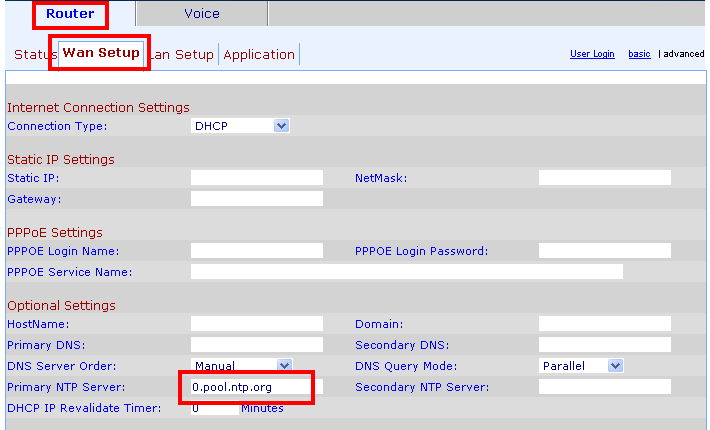
Переходим в Voice -> SIP -> в раздел RTP Parameters, меняем RTP Packet Size на 0.020:

Затем в меню Regional -> Miscellaneous.
Time Zone: указываем свой часовой пояс.
Called ID Method: указываем ETSI FSK, для правильного отображения входящего номера (АОН).
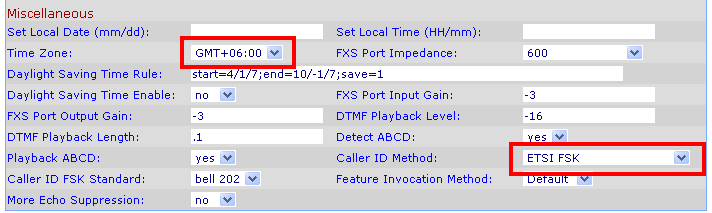
В Line1, в секции Proxy and Registration, заполняем данные как на картинке:
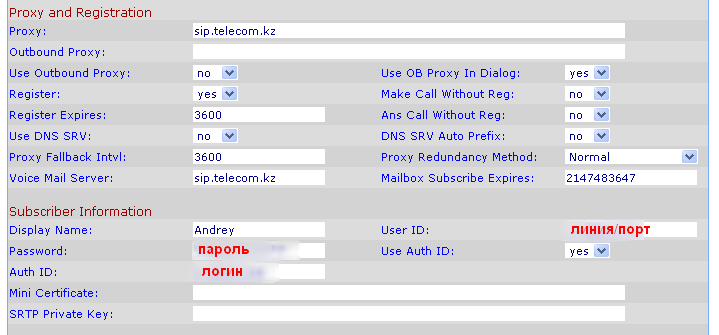
При подключении через pvc 0/41, настройка выглядит несколько по другому:

Список OutBound Proxy доступен на сайте КТ, здесь.
Dial-plan

Dial-plan установил следующий (dial-plan который по умолчанию он рабочий, можно ничего не править):
*xx - это у нас управление балалайкой, включение DND и прочая. Список кодов, смотрите на вкладке Regional -> Vertical Service Activation Codes
810x. - выход на международные направления (решетку #, нажимать придется)
8[2-9]xxxxxxxxxS0- выход на межгород, мобильные и Россию. Набор номера начнется сразу после ввода последней цифры, т.е. не нужно нажимать # или ждать тайм-аута. Именно для этого добавляем S0 (буква S и цифра ноль).
[23]xxxxxxS0 - это для городских номеров. Пример приведен для Алматы. Для своего города, поправьте количество иксов, их должно быть уже 5, и соответственно цифры в скобках.
Для спец. служб - скорая, пожарники, милиция, Help Desk ГЦТ Алматытелеком
[1]xxS0
**xx - для использования записной книжки на 100 номеров, та которая в Личном кабинете iDPhone.
В итоге получаем, такую строчку:
(*xx|810x.|8[2-9]xxxxxxxxxS0|[23]xxxxxxS0|[1]xxS0|**xx)
Индикация голосовых сообщений (если у вас есть данный сервис).
Voice Mail Server = sip.telecom.kz
Voice Mail Servier = ip address Outbound Proxy, при подключении через pvc 0/41
Т.е., железка будет "пиликать" в трубке о наличии оного в вашем ящике.
В настройках Voice -> User1 -> Ring Settings -> Default Ring, можете выбрать "мелодию" гудка.
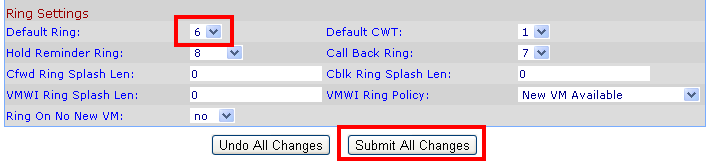
Цифра 1: всегда длинные гудки
Цифра 2: два длинных - пауза - два длинных гудка
Цифра 3: три полудлинных - пауза - три полудлинных гудка
Цифра 4: короткий, длинный - пауза - короткий, длинный и т.д. Дальше не проверял, можете выбрать тот который вам больше нравится.
Нажимаем "Submit All Changes", после перезагрузки, если вы все указали правильно, аппарат готов к работе.
Трехсторонняя конференцсвязь и перевод вызова с консультацией и без - в наличии. Можно использовать кнопку flash, так и кнопку hook-flash на телефонном аппарате.
Простые примеры.
Перевод вызова без консультации:
Входящий вызов - берем трубку - нажимаем hook-flash, набираем нужный номер - кладем трубку.
3-х сторонняя конференция:
Входящий вызов - берем трубку - нажимаем hook-flash, набираем нужный номер, ждем ответа - ответили - нажимаем еще раз hook-flash.
Спасибо за внимание.
Все посты по теме тут http://in4.yvision.kz
